

By ネイサンE.マルパス, Last updated: June 11, 2018
決済のために何かする必要があるロックされたiPhoneの問題に遭遇しましたか? さて、お客様はここにいるのです。 ロックされたiPhoneをリセットする今すぐ簡単に取ることができます。
1:ロックされたiPhoneに遭遇する理由2:ロックされたiPhoneの使用方法に戻る方法ビデオガイド:データを失わずにロックされたiPhoneを修復する方法パート3:FoneDogツールキット-iOSシステムリカバリによるロックされたiPhoneのリセットパート4:結論
自分のiPhoneを完全にロックしている状況で自分を見つけますか? それは当社の最善を尽くす。 いくつかの理由が考えられます。 この種の紛争につながる共通の事の1つは、パスコードを忘れてしまい、当社のiPhoneにアクセスするのに複数回失敗したときです。
2つはお客様のiPhoneが盗まれたときです。 お客様のiPhoneを盗んだ人はお客様のアクセスコードを知らないので、間違ったパスコードが何度も入力されると、お客様のデバイスは無効になります。 パスコードが提供するセキュリティは、デバイス上のデータが常に安全で安全であることを知って安心していますが、自分の能力を維持するために必要なものを忘れた場合デバイス。
これは、当社が自分の電話からロックアウトするとき、当社を心配させるだけです。 状況は失われた原因と考える必要はありません。 iPhoneを修正し、ロックされた後に再びアクセスできるようにするには、いくつかの方法があります。 1つの実証済みの解決策は、それをリセットしてパスコードを削除することです。
また、 ロックされたiPhoneをリセットする方法 当社はそれぞれの方法を以下にリストアップします。 ただし、電話機の情報をバックアップしていない場合は、トラブルシューティングを開始して使用状況を復元する前に、その情報をバックアップすることをお勧めします。
重要な注意: お客様のデバイスで「My iPhoneを探す」が有効になっていて、以前に同期されている必要があります。
ステップ1:にログインします iCloud find アップルの資格情報で
Step 2: "Find My iPhone"を選択し、 "All Devices"を選択します。
ステップ3:いくつかの同期デバイスがある場合は、ロックアウトされているデバイスを選択し、「iPhoneを消去」をクリックします。 これにより、デバイス上のデータを消去し、パスコードを削除する処理が開始されます。
ステップ4:削除プロセスが完了すると、iPhoneで「設定アシスタント」を使用して、最後に作成したバックアップファイルを復元できるようになりました。
このプロセスでは、デバイス上のすべてのものが完全に消去され、パスコードを入力せずに再度アクセスできるようになります。
人々はさらに知りたいかもしれない 私のiPhoneが動作していないことを修正する方法 私のiPhoneがもう動かないことがわかったら、左側のガイドを参照してください。私のiPhoneを見つけて問題を解決する方法を示しています。
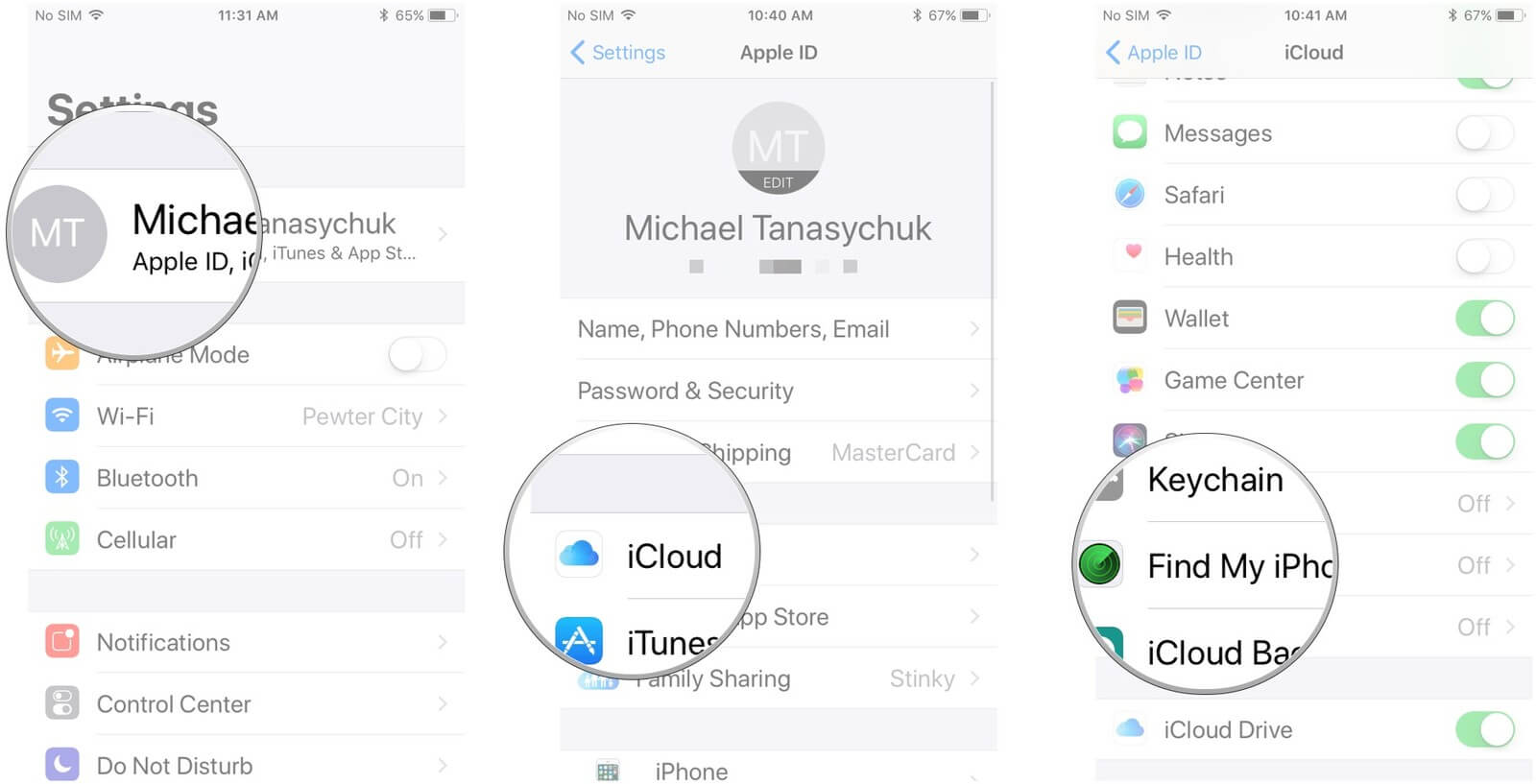
このオプションは、お使いのコンピュータにインストールされているiTunesアプリとiPhoneを同期させている場合にうまくいくでしょう。
ステップ1:お客様のiPhoneをコンピュータに接続し、通常はそれを同期させてからiTunesを起動する
Step 2:iTunesのアプリケーションからパスコードを入力するよう依頼された場合は、別のコンピュータを試してみるとよいでしょう。
ステップ3:続行する前にiTunesでパスコードを尋ねる問題がなければ、iPhoneのコンテンツ用のバックアップファイルが自動的に作成されます
ステップ4:同期処理が完了したら、オプション「iPhoneを復元する」を選択します。 その後、お客様のiPhoneで、お客様は "iTunesバックアップから復元"を選択できるようになりました。 すべてが完了したら、プロセス全体がパスコードをデバイスから削除したかどうかを確認して確認できます。
重要な注意: iPhoneをiTunesに同期していない、またはFind My iPhone機能を有効にしていないユーザーは、この代替の修正を開始することができます。
ステップ1:iPhoneをコンピュータに接続するか、他の人から借りたかもしれない別のものを使用して、iTunesアプリを起動することもできます。
ステップ2:お客様の電話が接続されている間強制的に再起動します。
iPhone 6s SE以前の場合:
ホームボタンを電源ボタンとともに押し続けます。 画面にロゴが表示されるまで、両方のボタンを押したままにしておけば、再起動が完了するまで待つことができます。
iPhone 7の場合:
デバイスの右側にある電源/ロックキーを、左側のボリュームダウンキーを押しながら同時に押し続けます。 Appleロゴが画面に表示されたら、手放すことができます。
iPhone 8またはXの場合:
ボリュームアップボタンを素早く押してから離し、ボリュームダウンボタンでも同じ操作をする必要があります。 その後、ロゴが画面に表示されるまで電源ボタンを押し続けます。 放置して再起動を完了させます。
ステップ3:正しい順序で強制再起動を実行できる場合、次のプロンプトで[復元]または[更新]オプションが表示され、[復元]を選択します。
Step 4:iTunesはお客様のiPhoneのソフトウェアダウンロードを開始します。これは完了するまでに数分かかるので、忍耐強くて、すべてを完了するのを待ってください。 いったん完了すると、以前にロックアウトされた電話にアクセスして、再度設定することができるはずです。
お客様がパスワードを忘れた問題を解決するためのもう一つのガイド、 iPhoneのパスワードを忘れた - iPhoneのパスワードを解除する方法以前に作成したアクセスコードを忘れた場合でも、簡単にiPhoneのロックを解除するように指示します。
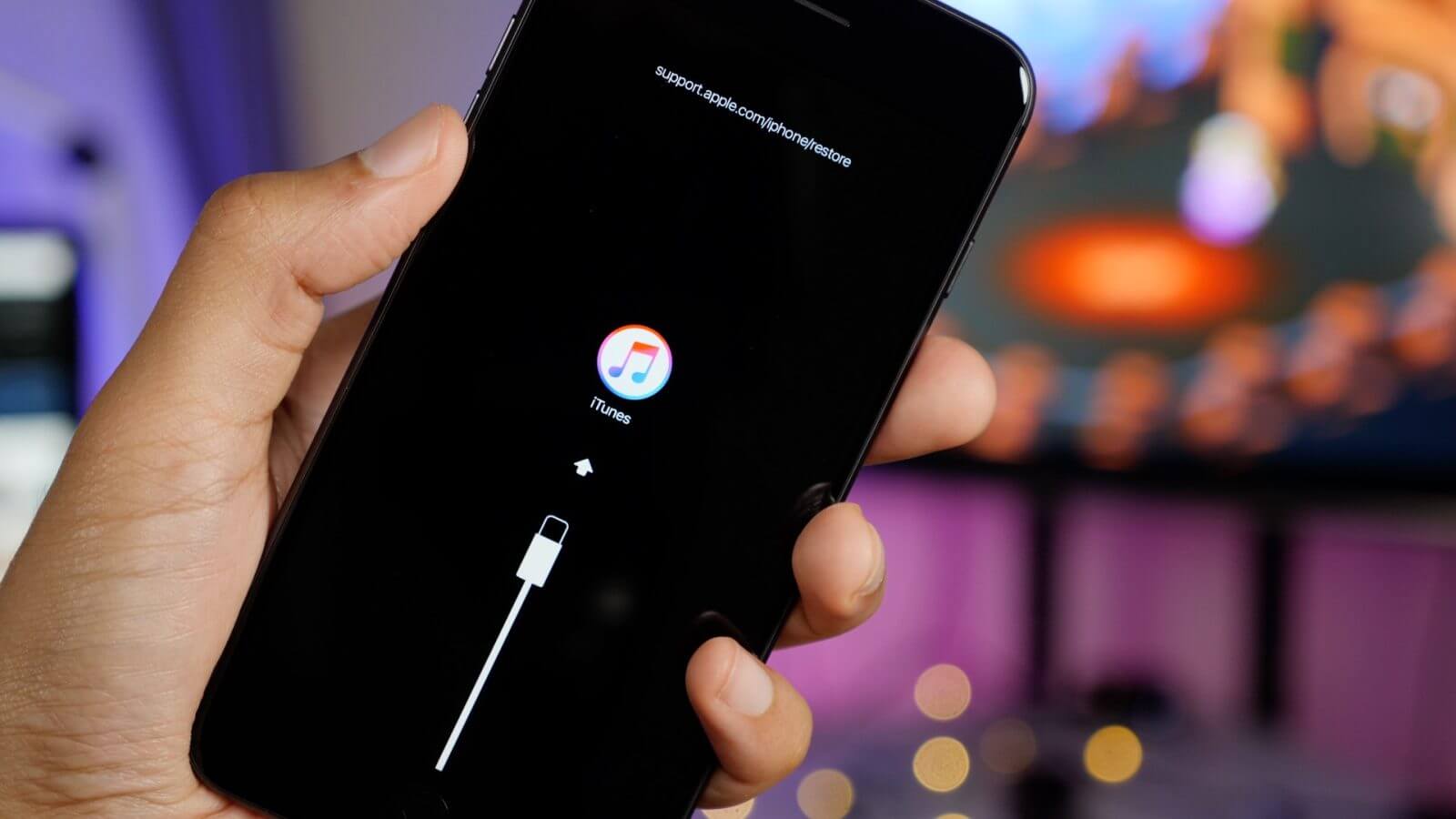
多かれ少なかれ、上記の解決策はロックされたiPhoneをリセットして、元のパスコードが削除されたらもう一度使用できるようにする必要があります。 しかし、データ消失の恐れのためにバックアップを作成する必要がないという面倒を踏む必要のない別の方法があるとお伝えしたらどうでしょうか。
FoneDog Toolkit-iOS System Recoveryは、安全で信頼性の高い ロックアウトされたiPhoneで修正する。 このツールキットを使用すると、回復モードに入り、貴重なiPhoneの保存情報を失うことを心配することなく、忘れてしまったパスコードを削除することができます。
クリックで開始 無料ダウンロードボタン お使いのPCにMac版をダウンロードしてください。 そして数回クリックするだけで、プログラムはデータを失うことなくロックされたiPhoneをリセットするのに役立ちます。
お客様の手にロックされたiPhoneの苦境に遭遇したときに何ができると思いますか、この投稿を見るには幸いです。詳細を表示します ビデオガイド ロックされたiPhoneの問題を解決する方法について。
この問題を解決するためにツールキットを活用する方法の詳細については、こちらを参照してください。
ダウンロードを完了するために狂った手順を踏む必要はなく、インストールを完了するためのプロンプトに注意深く従うだけで、プログラムを起動することができます。 正しいパスを選択し、ロックされたiPhoneを接続する
お客様が次にしなければならないことは、iOSシステム復元"オプションを選択して、問題のあるiDeviceを正しいタイプのケーブルで接続します。プログラムはお客様のiPhoneをスキャンした後に自動的に検出します。開始"

次のプロセスは正確に行う必要があります。 お客様のiPhoneに最も適した必要なソフトウェアをダウンロードするプロセスを開始する前に意味します。 すべての正しい情報、つまりデバイスのモデル番号を指定してください。 プロセスのこの部分を通過するソフトウェアを更新することによって修正できる問題が本当に必要かどうかを確認することは絶対必要です。 「修復」ボタンをクリックして起動します。

修復処理には2〜3分かかりますので、完了するまで待つのが一番です。つまり、iPhoneを一人で離しておくことです。

修理が完了したら、FoneDog Toolkitはお客様に通知しますが、忍耐は美徳なので、まだデバイスを取り外さないでください。 お客様のiPhoneが再起動するのを待ってから、お客様はお客様のコンピュータからそれを切断することができますし、お客様が以前にロックされたiPhoneから何か重要なものを失っていないことを自分で確認してください、そして、リセットプロセスの後にパスコードなしでアクセスできるはずです。

誰も完璧なわけではありませんので、当社が当社のパスコードを覚えておく必要があるという事実を見落とし、当社がiPhoneをロックしている状況を経験することはありません。 誰がそれを正しくリセットしなければならないという苦労しているプロセスを踏みたいのですか?
したがって、お客様自身が作成したパスコードなどの機密性の高いセキュリティ情報を扱う際には、細心の注意を払ってください。 誰かがそれを握る危険性があるので、それについてのメモを残すことは理想的ではありませんが、まったく悪い考えではありません。 限り、それが保持されていることを知っている唯一のものです。
しかし、当社がロックされたiPhoneをリセットするしかないのだが、避けられない状況では、FoneDog Toolkit-iOSシステムリカバリがお客様の一日を節約するためにそこにあることを心に安らげることができる。 当社はお客様の電話がお客様にとってどれほど重要であるかを知っていますので、現在の苦境を解決するためにプログラムを使用している間に他の問題を心配する必要はありません。
挽き目 手続き FoneDog Toolkit-iOSシステムリカバリは、DFUモード、リカバリモードでの固執、ホワイトスクリーンルーピング、さらにはいくつかのiTunesエラーなど、他の問題を修正することも知られています。 必要なのは ロックされたiPhoneをリセットする ツールキットがお客様を助けてくれることは間違いありません。お客様が期待していなかった根本的な問題を発見して、それを同時に修正することさえあります。 FoneDog Toolkitを使用することで、自立した技術者であることが決して簡単なことはありませんでした。
コメント
コメント
人気記事
/
面白いDULL
/
SIMPLE難しい
ありがとうございました! ここにあなたの選択があります:
Excellent
評価: 4.6 / 5 (に基づく 60 評価数)